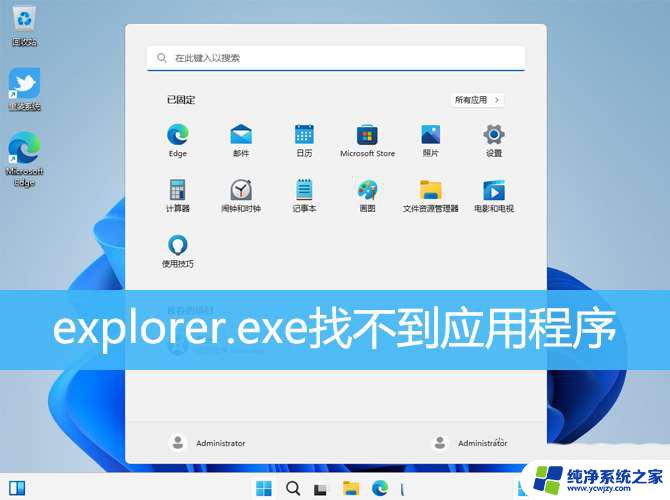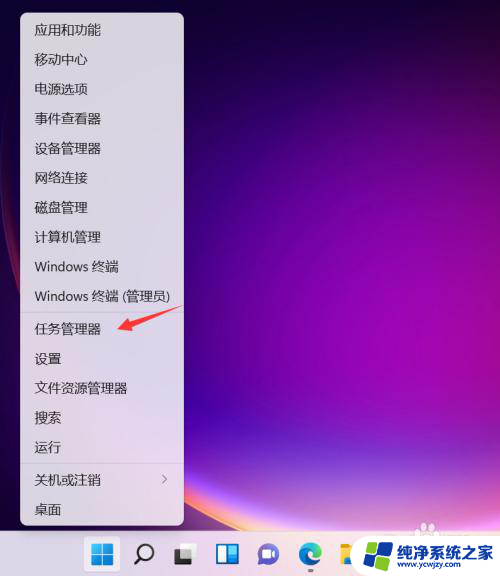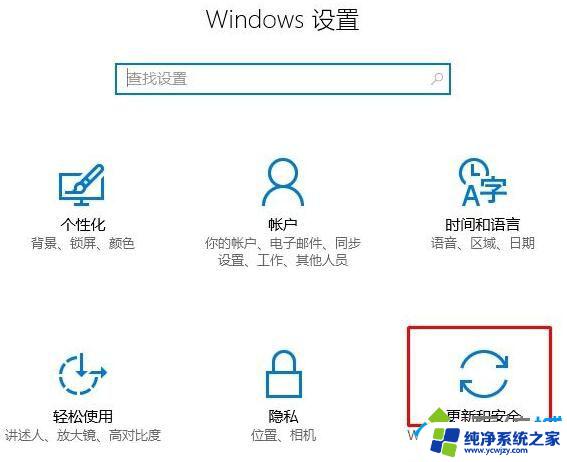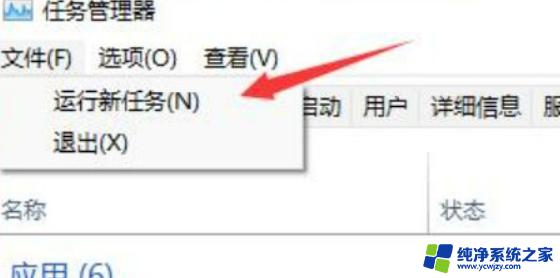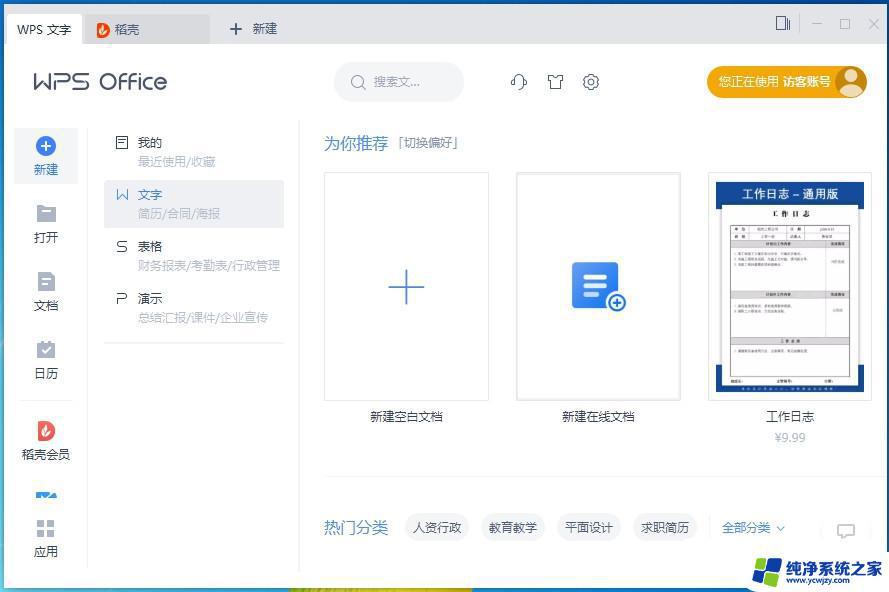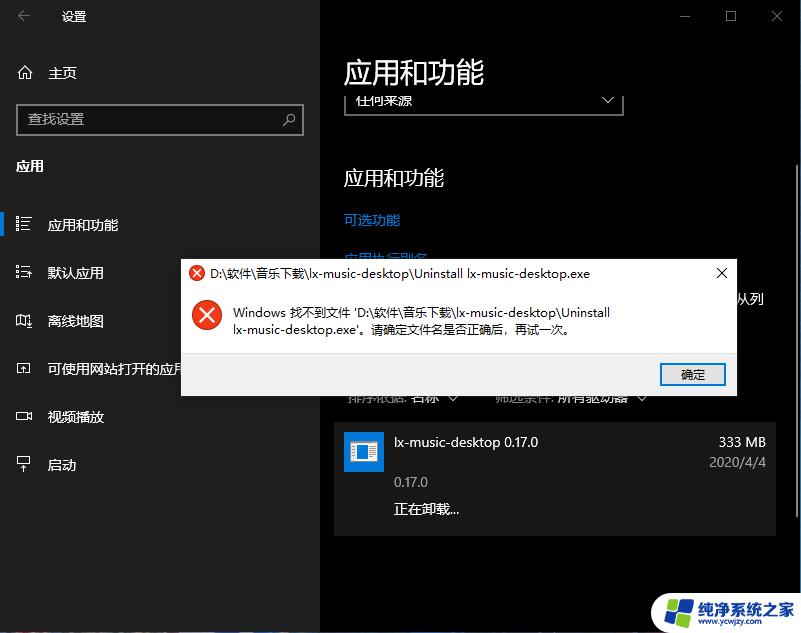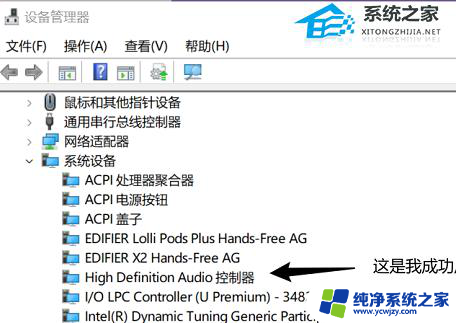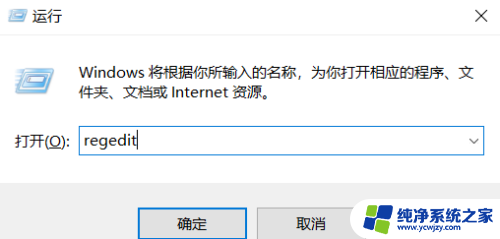win11 gpedit.msc打不开怎么办 Win11 gpedit.msc找不到怎么解决
win11 gpedit.msc打不开怎么办,最近不少Win11用户反映,在系统设置中打开gpedit.msc(组策略编辑器)时出现了找不到或打不开的情况,这给用户带来了极大的困扰,那么这个问题到底该如何解决呢?以下我们将为大家详细介绍。
首先,检查当前Win11系统版本
1、按键盘上的【 Win + X 】组合键,或右键点击任务栏上的【Windows 开始徽标】,在打开的右键菜单项中,选择【设置】;
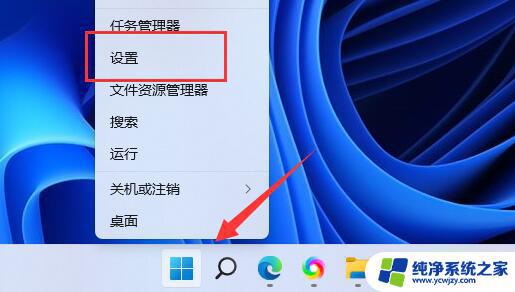
2、Windows 设置窗口,右侧找到并点击最底下的【系统信息(设备规格,重命名电脑,Windows 规格)】;
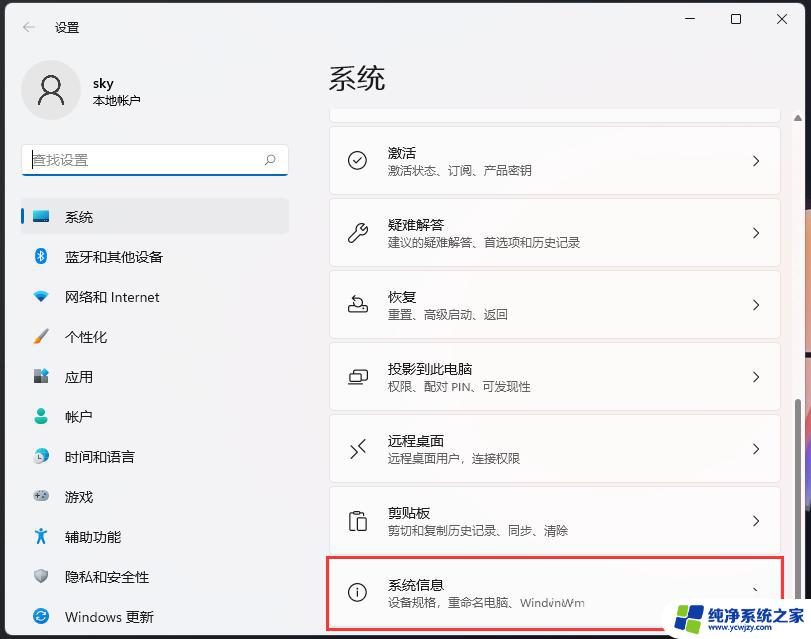
3、Windows 规格下就可以查看到Win11系统的版本,一般情况下,使用家庭版的Win11系统,是没有gpedit.msc的;
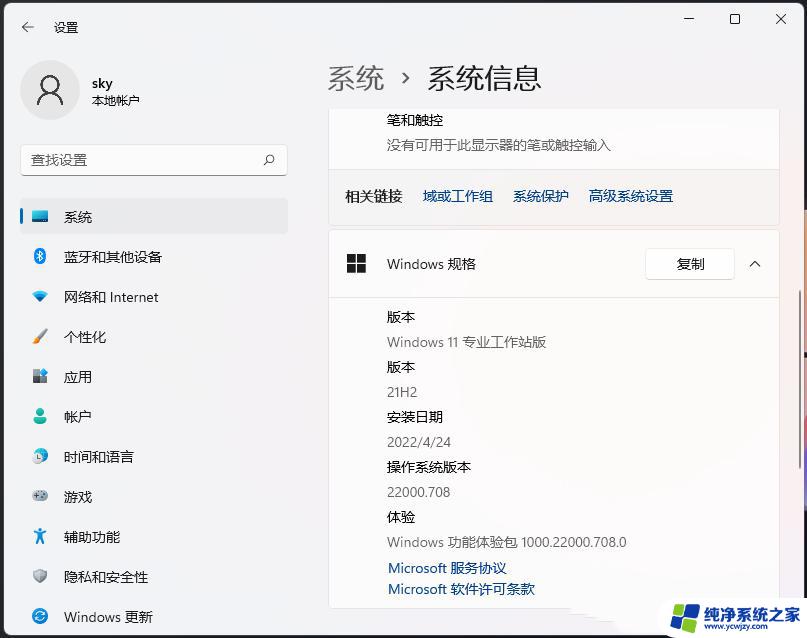
如果是Win11家庭版,也可以通过以下方法启用gpedit.msc
1、按 Win + S 组合键,或点击任务栏上的搜索图标;
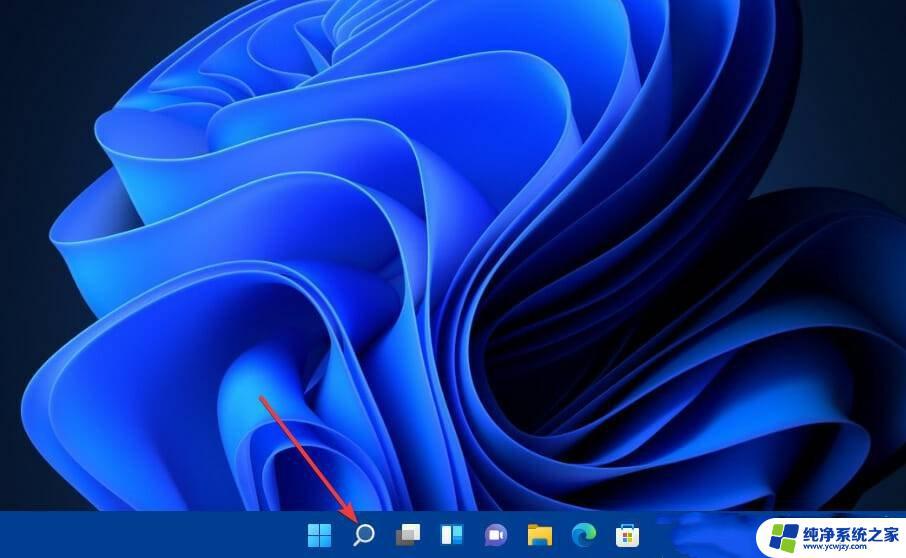
2、搜索框中,输入记事本;
3、从搜索结果中,选择打开记事本应用;
4、然后向记事本输入以下批处理文件代码:
@echo off
pushd “%~dp0″
dir /b %SystemRoot%servicingPackagesMicrosoft-Windows-GroupPolicy-ClientExtensions-Package~3*.mum>List.txt
dir /b %SystemRoot%servicingPackagesMicrosoft-Windows-GroupPolicy-ClientTools-Package~3*.mum >>List.txt
for /f %%i in (‘findstr /i 。 List.txt 2^>nul’) do dism /online /norestart /add-package:”%SystemRoot%servicingPackages%%i”
pause
5、记事本中,批处理文件代码;
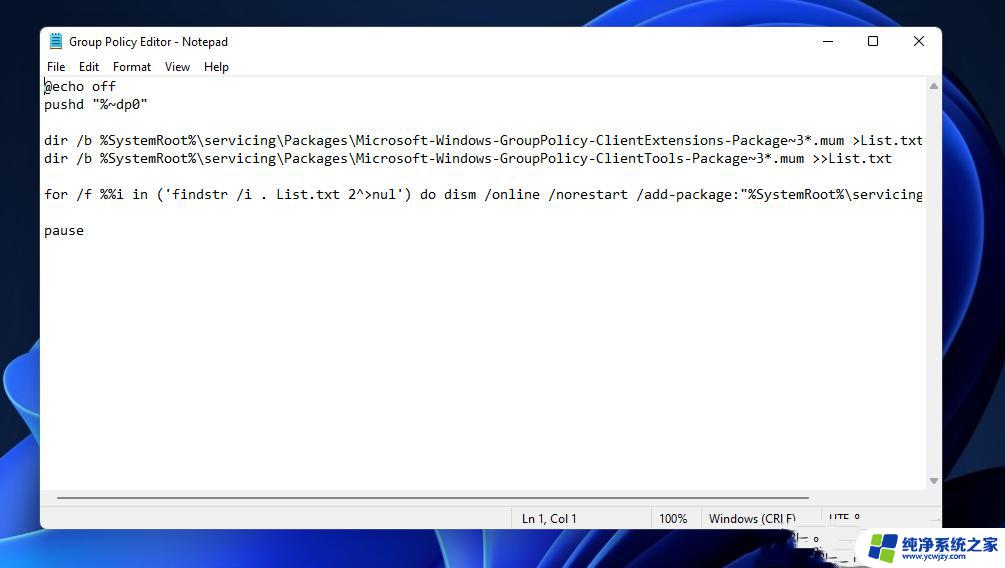
6、点击记事本左上角的文件;
7、打开的下拉项中,选择另存为;
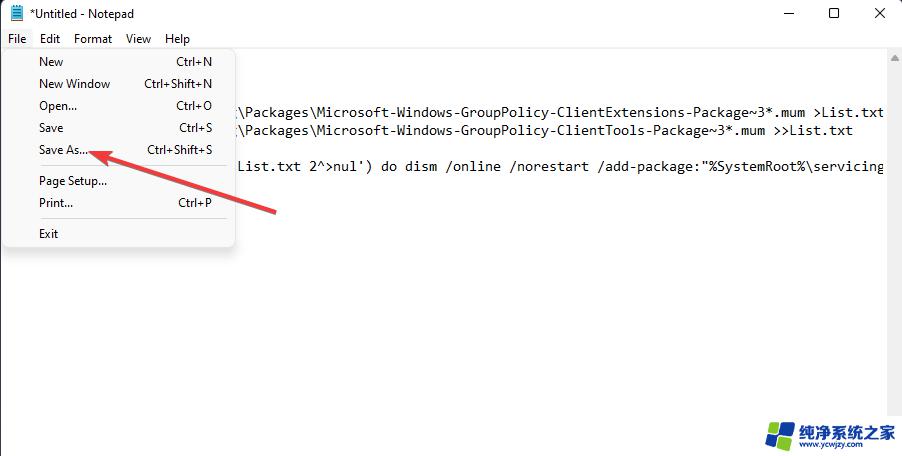
8、接着,从保存类型,找到并选择所有文件选项;
9、文件名文本框中,输入 Editor.bat ;
10、选择另存为桌面;
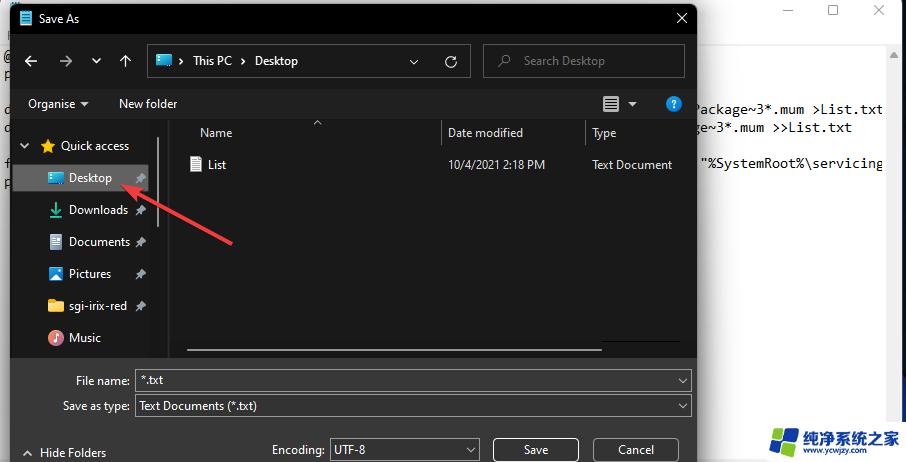
11、点击窗口上的保存;
12、在桌面,右键点击刚才创建好的批处理文件,打开的菜单项中,选择以管理员身份运行;
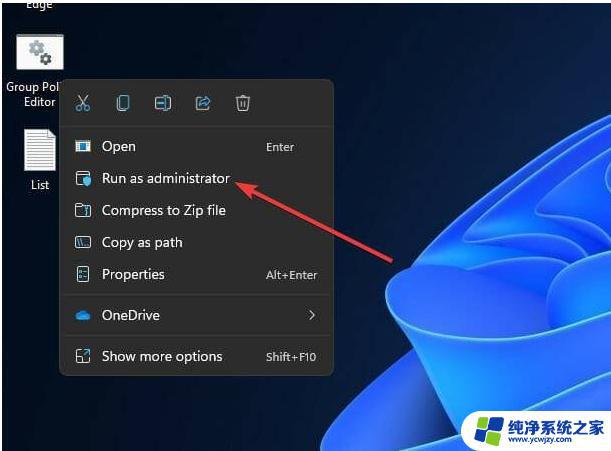
13、如果UAC提示打开,请选择是;
以上是解决win11无法打开gpedit.msc的全部内容,如果您不理解可以按照本文提供的方法进行操作,希望本文对您有所帮助。